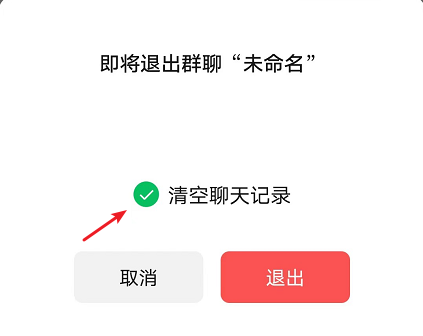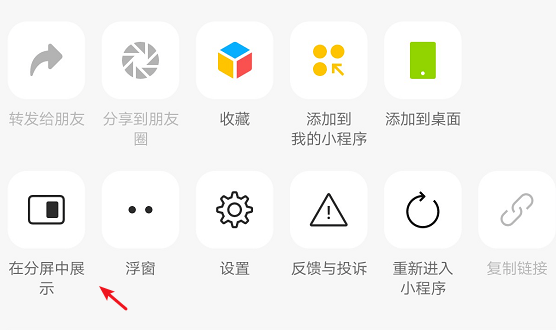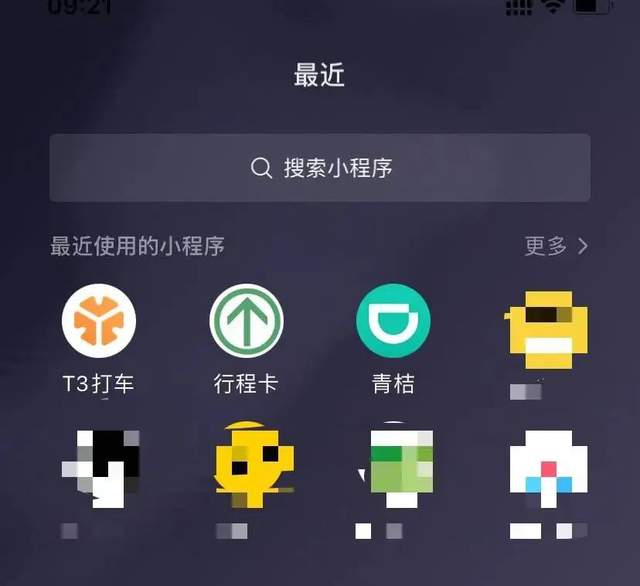你会修改微信个人信息吗?完整教程来了
作为国内最大的社交应用App,微信经过10年的发展已经拥有了超12亿的活跃用户,其用户群体非常广泛。其中不乏一些年龄较大的用户,他们大多只会使用微信聊天,而对其他的功能知之甚少。
所以,一些人经常会遇到不会修改微信个人信息的情况。
那么,微信如何修改个人信息呢?那接下来我为大家做一个详细的介绍。

从手机桌面打开微信,在主界面上点击右下角的【我】,进入微信的个人中心。

在这个页面的最顶端包含了当前微信账号的基本信息,包括头像、昵称、微信号等个人属性极强的信息。

点击上图中这个红线框中的区域,则会进入个人信息的详细页面。
在这个页面显示了当前微信账号的头像、昵称、拍一拍、微信号、二维码名片、微信豆、我的地址和更多信息,通过这里就可以修改微信个人信息了。
1、修改头像
在个人信息页点击【头像】,然后从相册选择自己喜欢的图片,再点击【确定】即可成功修改微信头像。
2、修改昵称
在个人信息页点击【昵称】,然后将当前名称删除后再输入一个好记且有个性的名字,再点右上角的【保存】即可成功修改微信昵称。

昵称可以是普通的文字,也可以是一特殊符号甚至可以添加表情包,但是昵称的长度也是有限制的,不能超过16个汉字或者32个英文字母。
3、修改拍一拍状态
在个人信息页点击【拍一拍】,在这里输入表情包或者文字,然后再点下面的【完成】即可。当朋友拍你的时候将会出现这段文字。

需要注意的是,这里的文字长度不能超过10个,超过后无法输入。
4、修改微信号
在个人信息页点击【微信号】,然后就可以在这个页面修改微信号了。不过需要注意,微信号是账号的唯一凭证并不能任意修改,一年内只允许修改一次,所以一定要谨慎修改。
5、修改性别
在个人信息页点击【更多信息】,然后再点击【性别】,即可修改性别。
6、修改地区
在个人信息页点击【更多信息】,然后再点击【地区】。

系统会自动定位当前的位置,也可以手动从地区列表中选择自己的地区信息。
7、修改个性签名
在个人信息页点击【更多信息】,然后再点击【个性签名】,在这里输入自己喜欢的文字作为个性签名,然后点【保存】即可。

需要注意的是,这里的个性签名也是有长度限制的,最多只支持30个汉字或者60个英文字母。
以上就是我为大家介绍的“微信修改个人信息”的方法,希望能够对你有所帮助。